Pagina Iniziale > Aggiorna > Aggiornamento del firmware
Aggiornamento del firmware
- Prima di aggiornare il firmware, è necessario installare il driver stampante.
- Non spegnere la macchina durante il trasferimento dei dati o l'aggiornamento del firmware.
- Se è in esecuzione qualsiasi altra applicazione, uscire dall'applicazione stessa.
- Accendere la stampante e collegare il cavo USB.
- Avviare P-touch Update Software.
- Windows 10/Windows Server 2016/Windows Server 2019:
Fare clic su o doppio clic sull'icona P-touch Update Software sul desktop.
- Windows 8,1/Windows Server 2012/Windows Server 2012 R2:
Fare clic sull'icona P-touch Update Software nella schermata Applicazioni oppure fare doppio clic sull'icona P-touch Update Software sul desktop.
- Windows 7
Fare clic su o doppio clic sull'icona P-touch Update Software sul desktop.
- Fare clic sull'icona Aggiornamento dispositivo.
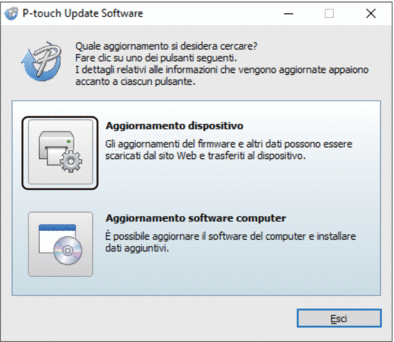
- Selezionare l'opzione Stampante, controllare che la macchina sia collegata correttamente e fare clic su OK.
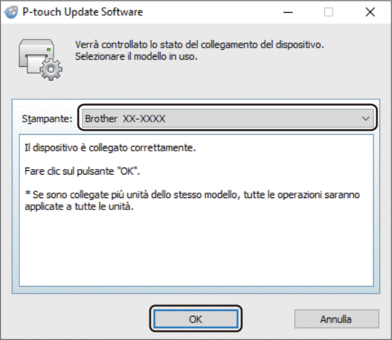
- Selezionare le opzioni Lingua utilizzando gli elenchi a discesa.
- Selezionare la casella di controllo accanto al firmware da aggiornare, quindi fare clic su Trasferisci.
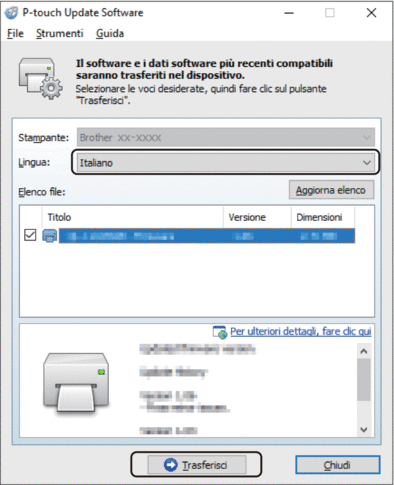
- NOTA
- Durante il processo di aggiornamento e di trasferimento dati, non spegnere la stampante e non scollegare il cavo.
- Controllare il contenuto da aggiornare, quindi fare clic su Avvia per avviare l'aggiornamento.
L'aggiornamento del firmware viene avviato.
Questa pagina è stata utile?



